アラートダイアログが出現する
このiPhoneでデベロッパ ”Apple Development: xxxx@gmail.com(123ABCD4EF)” のAppを使用することは現在のデバイス管理設定では許可されていません。これらのAppの使用は、”設定”で許可することができます。と、警告が出た場合の対応方法を見てみます。(※ iOS 16.6.1 基準)
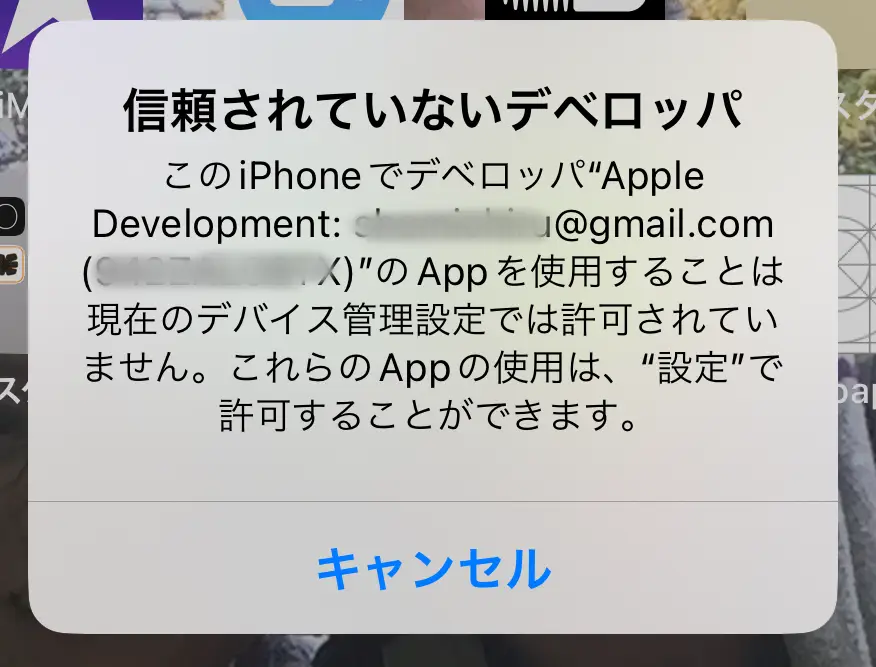
設定 > 一般 > VPNとデバイス管理
iPhone: 設定 > 一般 > VPNとデバイス管理 順にタップします。
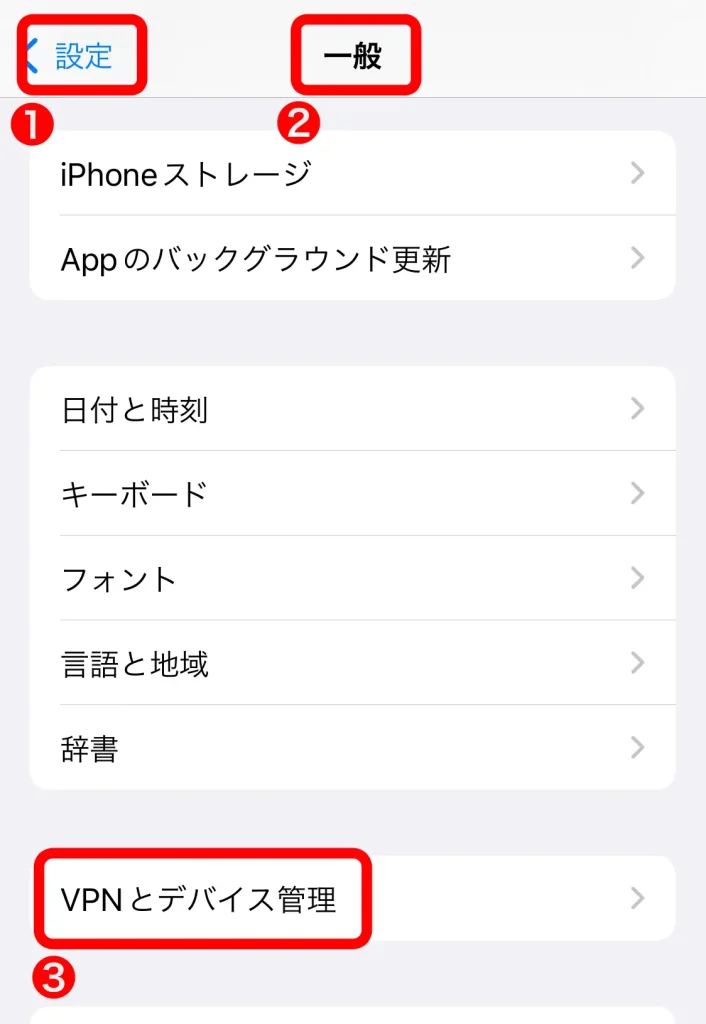
デベロッパAPP 欄に警告に出ていた Apple Development: xxxx@gmail.com アプリが表示されていると思います。タップします。
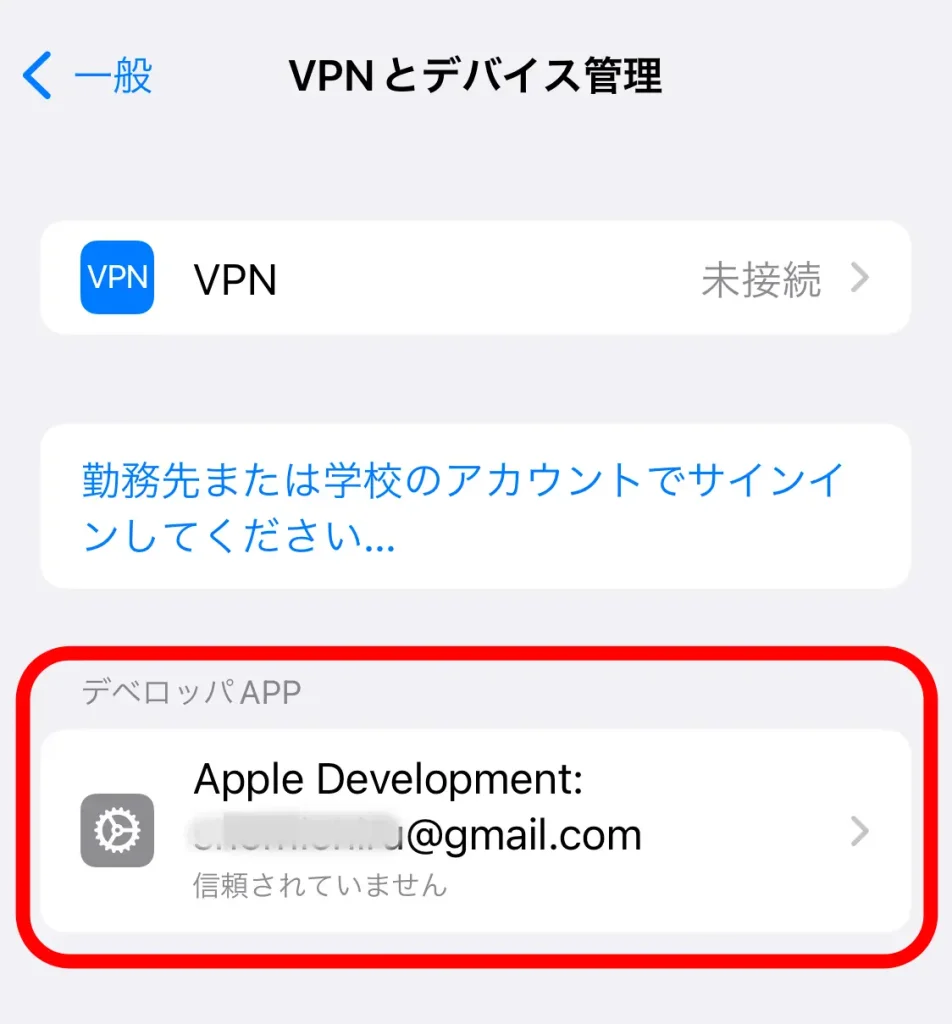
デベロッパ ”Apple Development: xxxx@gmail.com(123ABCD4EF)” のAppはこのiPhoneで信頼されていません。実行するにはデベロッパを信頼する必要があります。”Apple Development: xxxx@gmail.com"を信頼 をタップします。
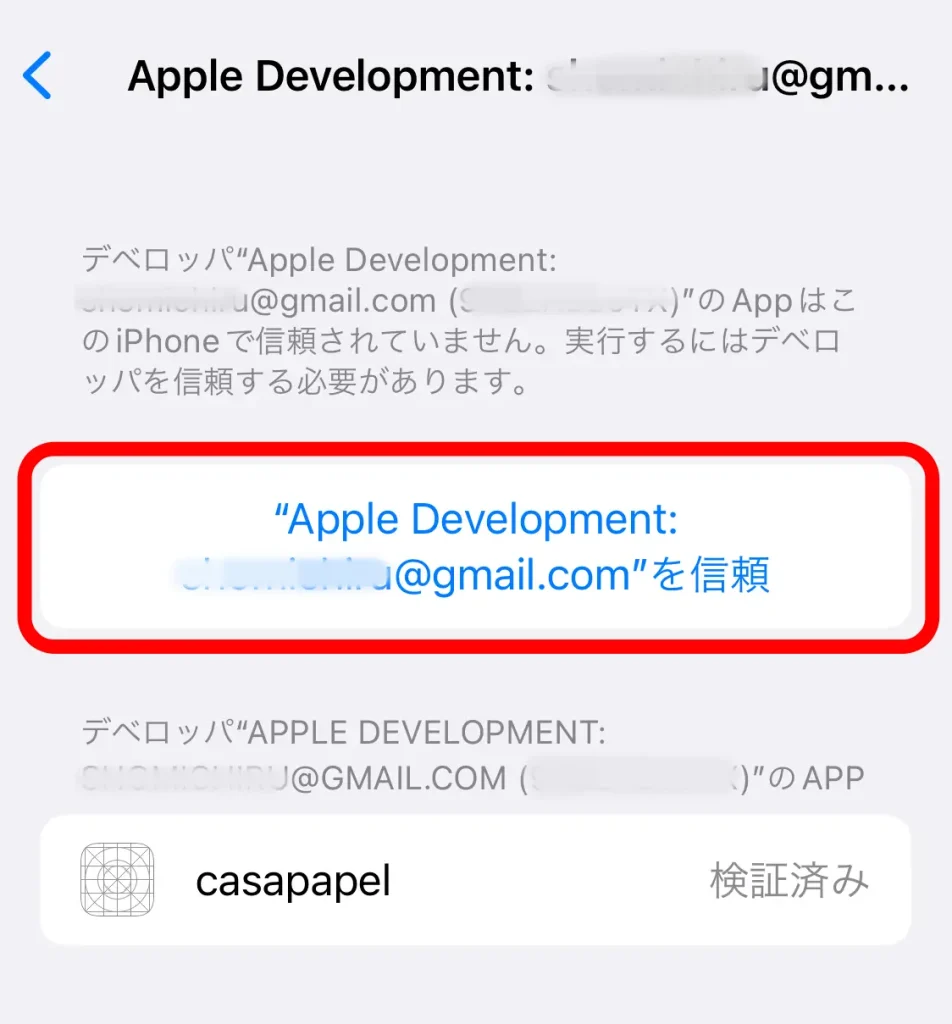
信頼すると、このデベロッパのすべてのAppにこのiPhoneでの実行と、必要に応じてユーザデータへのアクセスが許可されます。表示されたダイアログの 信頼 メニューをタップします。
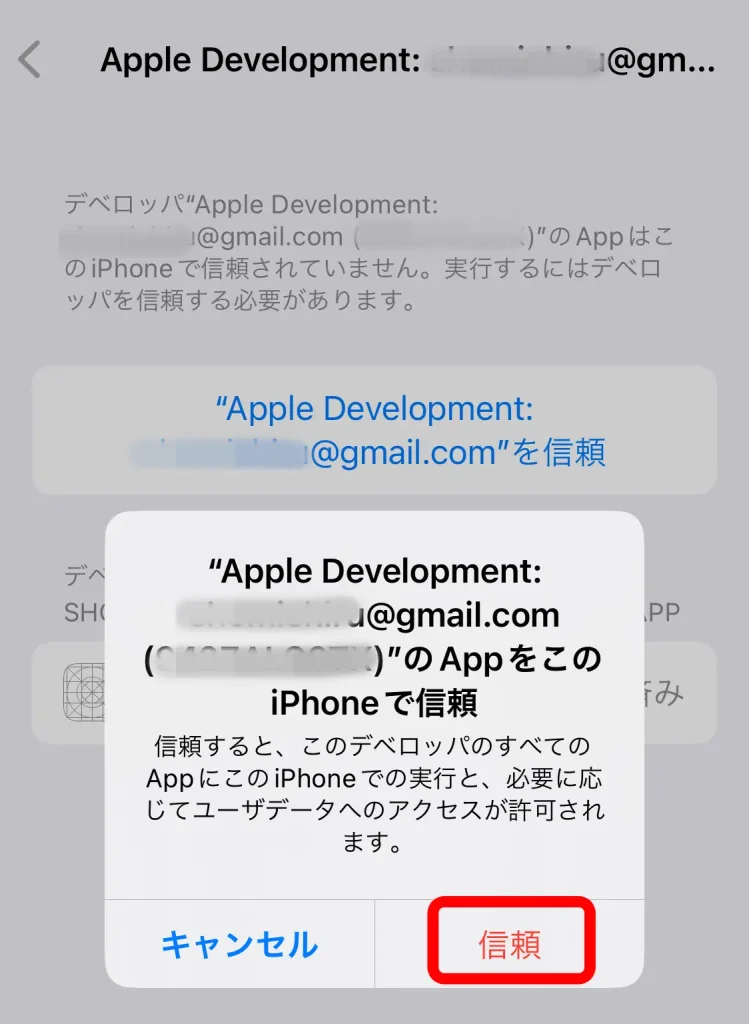
デベロッパ ”Apple Development: xxxx@gmail.com(123ABCD4EF)" のAppはこのiPhoneで信頼されています。このデベロッパのすべてのAppを削除するまで信頼されます。と、表示されたら設定は完了です!
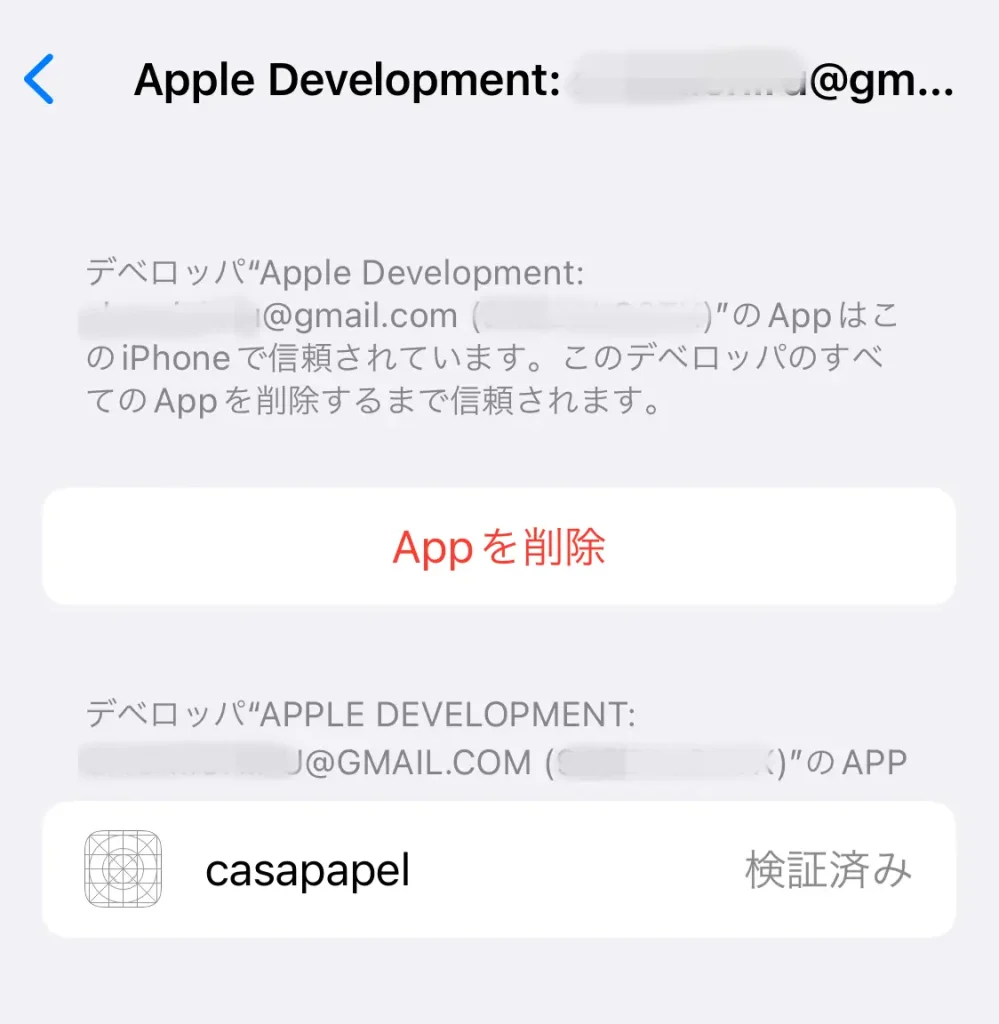
インストールされたアプリが起動でき、開発を続けられます。


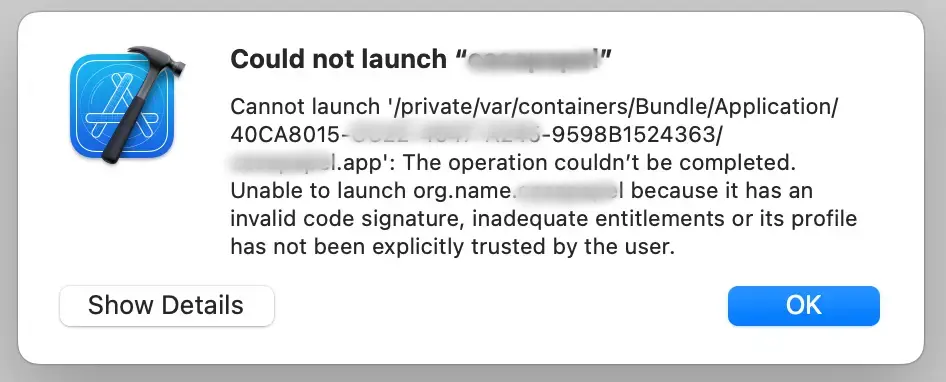
コメント